arcgis基本操作
Arcgis使用及操作流程

第一部分:ArcGIS基本操作1、打开编辑软件:开始—程序—ArcGIS—Arcmap默认点击OK2、加载底图及失量化图层:点击或者File—Add Data,加载底图如下:加载失量化图层s hp文件如下:3、编辑失量化图层:点击编辑图标—点击Start Editing,弹出窗口,如下图所示:选择所要编辑的图层,Start Editing。
4、捕捉开关设置,点击Edito r—snappin g如下图:设置后,可关闭捕捉环境窗口5、开始编辑创建新要素所编辑图层编辑前如下图所示:点击Sketc h tool,捕捉点,划线,捕捉到另一条线,F2键结束操作(或者右键Fin ish Sketch)编辑后如下图所示:6、属性设置:点击,弹出对话框,如下图:设置后如下图:7、继续编辑下一条记录第二部分:专题数据编辑及操作流程任务分配:数据处理:管义光1、商场图片处理及校准2、面数据失量化,及现有属性数据录入3、商铺POI信息点生成,创建点、线图层4、检查、校验商场联通线拓朴结构5、数据入库,建立网络数据拓朴结构,创建版本6、商场各楼层图纸及统计信息出图采集人员:徐沙1、商场外业采集信息2、利用采集信息,编辑楼层联通线,以及跨楼层扶梯、客梯、货梯联通线。
3、采集信息录入、编辑POI点信息备注:原始数据:各商场平面图、G PS数据实例数据:龙之梦商场平面图、Lzm_pg.shp(面)、Lzm_pl.shp(线)、Lzm_pl_lc.shp(线)、Lzm_pt.shp(点)1、龙之梦商场平面图拼接及校准A、利用图片处理软件,拼接各楼层分幅图片,构成完整的各楼层平面图B、利用采集的GP S经纬度坐标数据,校准各楼层平面图,由于各楼层平面图从网上下载,与实际建筑物分布存在一定的差异,校准时,尽量做到与实际平面图一致2、创建商场面数据,主要类型为商铺,操作步骤如下:A、打开Arcma p软件,添加校准后的楼层平面图,及Lzm_pg.shp,如下图所示:B、创建面要素设置面要素显示效果,右击Lzm_p g_4,弹出属性对话框,设置透明度Display:50%,Symbolo gy设置颜色。
arcgis基础实验操作100例

arcgis基础实验操作100例ArcGIS是一款功能强大的地理信息系统软件,具备多种数据处理和空间分析功能。
为了帮助初学者快速上手和熟练掌握ArcGIS的基本操作,本文将介绍100个实例,逐步引导读者进行实验操作。
实验1:地图显示和导航在ArcGIS中,了解和掌握地图显示和导航是十分重要的。
通过实验1,你将学习如何:1. 打开ArcGIS软件并创建一个新的地图文档。
2. 添加底图图层,如街道地图或卫星影像。
3. 调整地图的显示比例。
4. 缩放到指定位置。
5. 漫游和旋转地图。
实验2:数据导入和导出数据的导入和导出是进行地理信息分析的基础步骤之一。
通过实验2,你将学习如何:1. 导入矢量数据,如点、线、面数据。
2. 导入栅格数据,如DEM(数字高程模型)。
3. 导入Excel表格数据。
4. 将地图数据导出为不同的文件格式,如Shapefile、KMZ等。
5. 将地图数据导出为Excel表格。
实验3:属性查询和筛选属性查询和筛选是根据地图要素的属性条件进行查询和筛选的关键操作。
通过实验3,你将学习如何:1. 打开属性表并浏览属性数据。
2. 使用查询操作符进行属性条件查询。
3. 使用属性查询构建器进行复杂查询。
4. 根据属性条件筛选地图数据。
实验4:空间查询和选择空间查询和选择是根据地理位置关系进行查询和选择的重要操作。
通过实验4,你将学习如何:1. 使用选择工具进行空间选择。
2. 使用属性查询和空间查询联合操作。
3. 使用缓冲区进行地理位置查询。
4. 使用交叉、相交、包含等空间运算符进行查询和选择。
实验5:符号化和标注符号化和标注是地图制作中非常重要的部分,可以使地图更加直观和易读。
通过实验5,你将学习如何:1. 修改地图要素的符号样式。
2. 根据属性值对地图要素进行分类符号化。
3. 设置标注并调整其显示样式。
4. 调整标注的位置和标注显示的优先级。
实验6:地理处理工具ArcGIS提供了丰富的地理处理工具,可以进行空间分析和地理数据处理。
arcgis 实验1_ArcGis的初步认识与基本操作
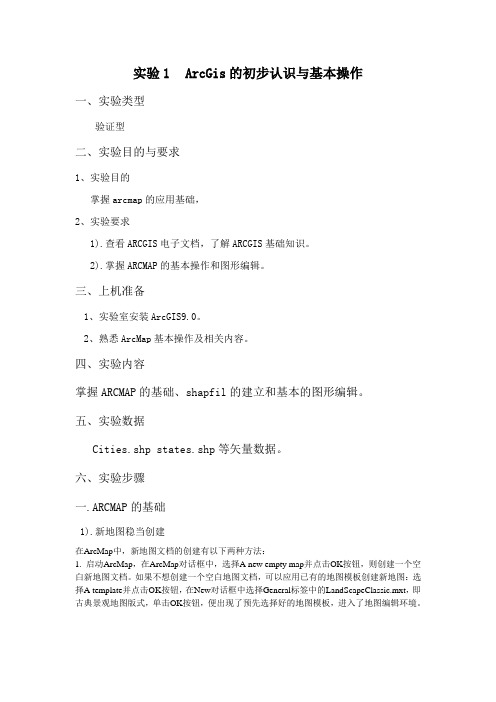
实验1 ArcGis的初步认识与基本操作一、实验类型验证型二、实验目的与要求1、实验目的掌握arcmap的应用基础,2、实验要求1).查看ARCGIS电子文档,了解ARCGIS基础知识。
2).掌握ARCMAP的基本操作和图形编辑。
三、上机准备1、实验室安装ArcGIS9.0。
2、熟悉ArcMap基本操作及相关内容。
四、实验内容掌握ARCMAP的基础、shapfil的建立和基本的图形编辑。
五、实验数据Cities.shp states.shp等矢量数据。
六、实验步骤一.ARCMAP的基础1).新地图稳当创建在ArcMap中,新地图文档的创建有以下两种方法:1. 启动ArcMap,在ArcMap对话框中,选择A new empty map并点击OK按钮,则创建一个空白新地图文档。
如果不想创建一个空白地图文档,可以应用已有的地图模板创建新地图:选择A template并点击OK按钮,在New对话框中选择General标签中的LandScapeClassic.mxt,即古典景观地图版式,单击OK按钮,便出现了预先选择好的地图模板,进入了地图编辑环境。
2. 若已经进入了ArcMap工作环境:单击New Map File 按钮直接创建一个空白新地图。
若希望应用已有地图模板创建新地图,单击主菜单中的File选项,打开File菜单。
单击New 选项,在New对话框里确定当前创建的文件类型为Document。
进入General选项卡,选择古典景观地图版式LandScapeClassic.mxt。
单击OK按钮,进入地图编辑环境。
2). 数据层的加载通过上述步骤,我们创建好了新地图文档。
然而,没有各种数据层的加载,只是一张空白的地图,不能传递任何信息。
在ArcMap中,用户可以根据需要来加载不同的数据层。
数据层的类型主要有ArcGIS的矢量数据Coverage,TIN和栅格数据Grid,还有Arcview3.x的shapefile,AutoCAD的矢量数据DWG,ERDAS的栅格数据Image File,USDS的栅格数据DEM等。
实验一 ArcGIS的基本操作
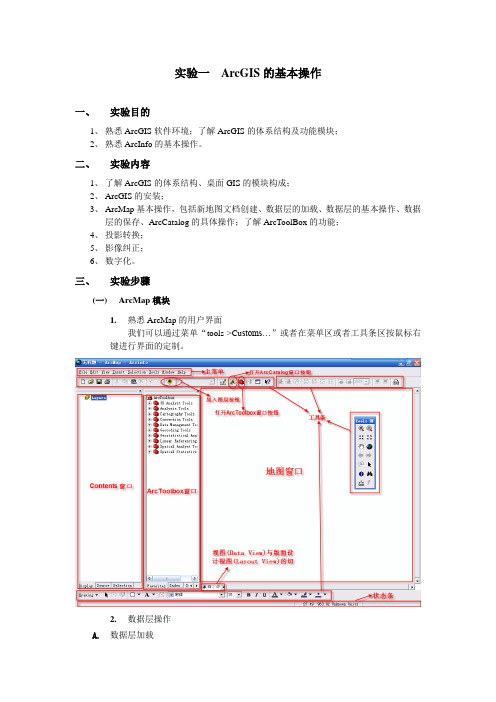
实验一ArcGIS的基本操作一、实验目的1、熟悉ArcGIS软件环境;了解ArcGIS的体系结构及功能模块;2、熟悉ArcInfo的基本操作。
二、实验内容1、了解ArcGIS的体系结构、桌面GIS的模块构成;2、ArcGIS的安装;3、ArcMap基本操作,包括新地图文档创建、数据层的加载、数据层的基本操作、数据层的保存、ArcCatalog的具体操作;了解ArcToolBox的功能;4、投影转换;5、影像纠正;6、数字化。
三、实验步骤(一)ArcMap模块1.熟悉ArcMap的用户界面我们可以通过菜单“tools->Cu stoms…”或者在菜单区或者工具条区按鼠标右键进行界面的定制。
2.数据层操作A.数据层加载a)在主菜单中选择“File-Add Data…”,或者在standard工具条中选择,或者在contents窗口的Display标签或Source标签内选择“Layers”, 并点击鼠标右键选择“Add Data…”;b)如果用ArcCatalog加载,可以从ArcCatalog的Catalog树或内容窗口中选择要加入的数据,然后拖到ArcMap的Contents窗口或地图窗口内,即可完成数据层的加入;c)ArcMap可以加载多种数据类型,诸如AutoCAD矢量数据DWG,ArcGIS的矢量数据Coverage、GeoDatabase、TIN和栅格数据GRID,ArcView的矢量数据ShapeFile,ERDAS的栅格数据ImageFile,USDS的栅格数据DEM等。
B.数据层选择:我们可以对数据层显示进行选择:在Contents窗口中的Display、Source、Selection面板中均可选择需显示的数据层。
C.数据层名更改直接在需要更改名称的数据层上点击左键,选定数据层,再次单击左键,数据层名称进入可编辑状态;或右键选择Properties…——General选项卡,更改名称即可。
arcgis基本操作
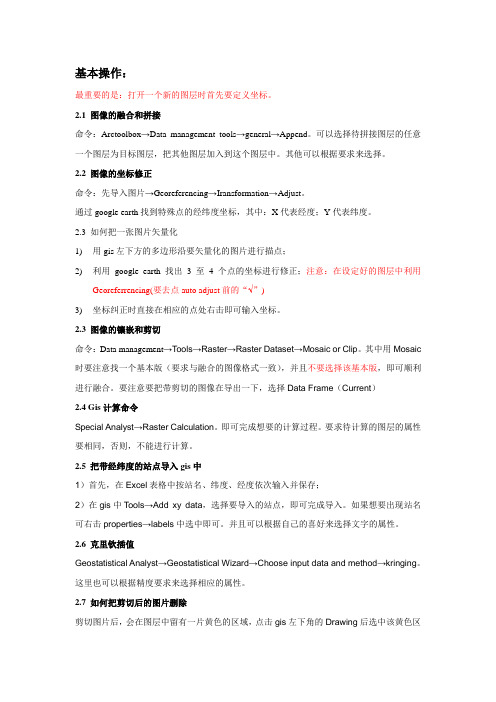
基本操作:最重要的是:打开一个新的图层时首先要定义坐标。
2.1 图像的融合和拼接命令:Arctoolbox→Data management tools→general→Append。
可以选择待拼接图层的任意一个图层为目标图层,把其他图层加入到这个图层中。
其他可以根据要求来选择。
2.2 图像的坐标修正命令:先导入图片→Georeferencing→Iransformation→Adjust。
通过google earth找到特殊点的经纬度坐标,其中:X代表经度;Y代表纬度。
2.3 如何把一张图片矢量化1)用gis左下方的多边形沿要矢量化的图片进行描点;2)利用google earth 找出3至4个点的坐标进行修正;注意:在设定好的图层中利用Georeferrencing(要去点auto adjust前的“√”)3)坐标纠正时直接在相应的点处右击即可输入坐标。
2.3 图像的镶嵌和剪切命令:Data management→T ools→Raster→Raster Dataset→Mosaic or Clip。
其中用Mosaic 时要注意找一个基本版(要求与融合的图像格式一致),并且不要选择该基本版,即可顺利进行融合。
要注意要把带剪切的图像在导出一下,选择Data Frame(Current)2.4 Gis计算命令Special Analyst→Raster Calculation。
即可完成想要的计算过程。
要求待计算的图层的属性要相同,否则,不能进行计算。
2.5 把带经纬度的站点导入gis中1)首先,在Excel表格中按站名、纬度、经度依次输入并保存;2)在gis中Tools→Add xy data,选择要导入的站点,即可完成导入。
如果想要出现站名可右击properties→labels中选中即可。
并且可以根据自己的喜好来选择文字的属性。
2.6 克里钦插值Geostatistical Analyst→Geostatistical Wizard→Choose input data and method→kringing。
arcgis教程入门到精通

arcgis教程入门到精通
ArcGIS是一种功能强大的地理信息系统软件,它可以用于地图制作、空间数据管理、地理分析和可视化等方面。
本教程将带你从入门到精通,学习使用ArcGIS进行地理数据处理和分析。
一、入门篇
1. 安装和启动ArcGIS软件
2. ArcGIS界面和工具介绍
3. 导入地图数据和创建地图
二、数据管理篇
1. 数据格式和投影系统的理解
2. 创建和编辑要素类
3. 数据查询和选择操作
4. 数据导入和导出
三、地图制作篇
1. 符号化和标注设置
2. 地图布局和制图元素添加
3. 图层管理和显示控制
四、空间分析篇
1. 空间查询和空间统计
2. 缓冲区分析和叠置分析
3. 空间插值和地形分析
五、数据可视化篇
1. 热力图和密度图绘制
2. 空间插值和地形分析
3. 三维地图和动态地图制作
六、应用实例篇
1. 土地利用规划和分析
2. 环境影响评估和模拟分析
3. 城市交通网络规划和优化
通过学习上述教程,你将掌握ArcGIS软件的基本操作和常用
功能,能够利用ArcGIS进行地理数据的处理、分析和可视化。
希望这些内容能帮助你快速入门和成为ArcGIS的高级用户!。
arcgis学习教程

arcgis学习教程ArcGIS 学习教程ArcGIS 是一个强大的地理信息系统(Geographic Information System,简称 GIS)软件套件,由美国 Esri(Environmental Systems Research Institute,环境系统研究所)开发。
它提供了从数据收集和空间分析到地图制图和空间模拟等一系列功能,被广泛应用于各个领域,如环境保护、城市规划、农业、地质勘探等等。
本教程将引导您进入 ArcGIS 的学习之旅,帮助您快速入门并掌握其基本操作和功能。
第一部分:ArcGIS 概述1. 介绍 ArcGIS 的定义和作用- 了解 ArcGIS 是什么以及它的应用领域- 理解 ArcGIS 在数据收集、分析和可视化方面的重要性2. 系统要求和安装- 检查计算机是否符合 ArcGIS 的最低系统要求- 下载和安装 ArcGIS 软件第二部分:ArcGIS 基础操作1. 用户界面导览- 介绍 ArcGIS 的主要界面组件和菜单选项- 学习如何创建新项目和打开现有项目2. 数据导入和管理- 导入不同格式的地理数据集合,如矢量数据、栅格数据、数据库等- 进行数据管理,包括添加字段、设置数据属性等3. 空间分析和查询- 学习如何执行空间分析操作,如缓冲区分析、叠加分析等- 运用查询工具筛选感兴趣的数据4. 地图制图和样式设置- 创建地图并添加图层- 设定地图样式,包括符号化、标签设置等第三部分:ArcGIS 高级功能1. 地理处理和模型构建- 掌握地理处理工具的使用方法和参数设置- 构建模型以自动化地理处理流程2. 地图布局和出版- 制作专业的地图布局,包括添加比例尺、图例和边框等- 准备地图输出,如打印和导出为图像文件3. 数据共享和在线地图- 将地理数据发布到 ArcGIS Online 或本地网络,并与他人共享 - 利用在线地图资源进行数据可视化和分析第四部分:ArcGIS 应用案例和扩展1. 环境保护和自然资源管理- 使用 ArcGIS 进行环境问题的分析和监测- 应用 ArcGIS 在自然资源管理中的实际案例2. 城市规划和土地利用- 运用 ArcGIS 进行城市规划和土地利用分析- 理解如何利用 ArcGIS 为城市和社区提供可持续发展解决方案3. 农业和农村发展- 利用 ArcGIS 在农业生产和农村发展中的应用- 了解如何利用 GIS 技术优化农业资源分配和决策4. 教育和研究领域- 在教育和研究领域应用 ArcGIS 的案例和实践- 发掘地理信息系统对教育和研究的潜在价值结语本教程只是为您介绍了 ArcGIS 的核心概念和基本操作,是一个入门级的学习教程。
arcgis使用教程
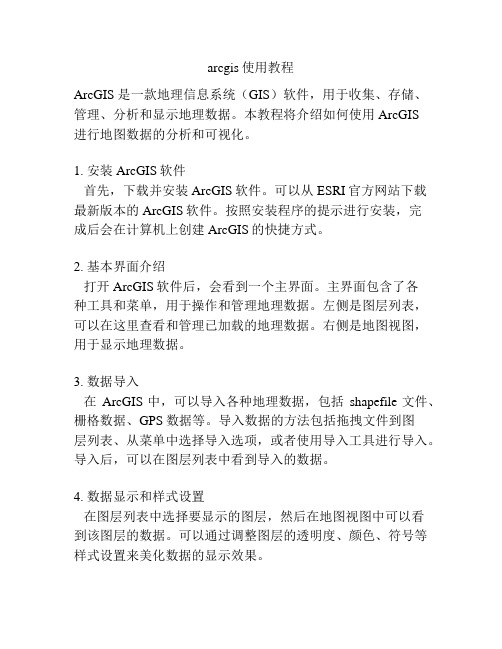
arcgis使用教程ArcGIS 是一款地理信息系统(GIS)软件,用于收集、存储、管理、分析和显示地理数据。
本教程将介绍如何使用ArcGIS进行地图数据的分析和可视化。
1. 安装ArcGIS软件首先,下载并安装ArcGIS软件。
可以从ESRI官方网站下载最新版本的ArcGIS软件。
按照安装程序的提示进行安装,完成后会在计算机上创建ArcGIS的快捷方式。
2. 基本界面介绍打开ArcGIS软件后,会看到一个主界面。
主界面包含了各种工具和菜单,用于操作和管理地理数据。
左侧是图层列表,可以在这里查看和管理已加载的地理数据。
右侧是地图视图,用于显示地理数据。
3. 数据导入在ArcGIS中,可以导入各种地理数据,包括shapefile文件、栅格数据、GPS数据等。
导入数据的方法包括拖拽文件到图层列表、从菜单中选择导入选项,或者使用导入工具进行导入。
导入后,可以在图层列表中看到导入的数据。
4. 数据显示和样式设置在图层列表中选择要显示的图层,然后在地图视图中可以看到该图层的数据。
可以通过调整图层的透明度、颜色、符号等样式设置来美化数据的显示效果。
5. 数据查询和筛选ArcGIS提供了各种数据查询和筛选工具,可以根据属性值的条件查询和筛选地理数据。
选择要查询或筛选的图层,然后使用查询和筛选工具进行操作。
6. 地理处理和分析ArcGIS提供了地理处理和分析工具,可以进行空间分析、缓冲区分析、叠加分析等操作。
选择要进行处理或分析的图层,然后使用相应的工具进行操作。
7. 地图设计和制图通过调整图层的显示样式、添加标注、设置图例和比例尺等操作,可以设计和制作出美观的地图。
在地图视图中进行相关的操作,然后保存地图以供后续使用。
8. 数据输出和分享完成地图的设计和制作后,可以将地图输出为不同的格式,包括图片、PDF、动画等。
同时,也可以将地图分享至ArcGIS Online等平台,与他人共享地理数据和地图项目。
注意:本教程只是ArcGIS的基本使用介绍,还有更多高级的功能和工具可以进一步探索和学习。
- 1、下载文档前请自行甄别文档内容的完整性,平台不提供额外的编辑、内容补充、找答案等附加服务。
- 2、"仅部分预览"的文档,不可在线预览部分如存在完整性等问题,可反馈申请退款(可完整预览的文档不适用该条件!)。
- 3、如文档侵犯您的权益,请联系客服反馈,我们会尽快为您处理(人工客服工作时间:9:00-18:30)。
arcgis基本操作
ArcGIS是一款地理信息系统软件,它可以让用户用来管理、处理、分析和可视化地理数据。
下面是一些ArcGIS的基本操作:
1. 创建新项目
打开ArcGIS软件后,点击“新建项目”,在弹出的窗口上输入项目名称和存放路径即可。
2. 加载数据
ArcGIS支持各种数据格式的加载,比如.shp、.csv、.tiff等等。
可以通过文件-添加数据-添加数据按钮添加想要加载的数据集。
3. 地图制作
在添加数据后,可以制作地图。
可以选择要素,对于样式和颜色进行定制。
在制作地图时,可以选择各种底图作为背景。
可以将几个图层合并成一个地图,这样更容易比较数据。
4. 数据处理
ArcGIS具有很强的数据处理能力,例如地理编码、缓冲区分析、统计分析等等。
可以在“工具箱”中选择相应的工具来处理数据。
操作简单快捷。
5. 可视化分析
可视化分析是利用地图来显示数据分布情况的一种方式。
ArcGIS提供了丰富的可视化工具。
比如通过“热力图”展现地理数据密度,‘符号化’功能可以利用不同的图像来表示不同的数据类型。
以上是ArcGIS的基本操作,它为用户提供了强大的地理信息服务。
通过上面几个步骤,你可以开始创建你自己的地图和进行各种处理和分析。
